Shranjevanje gesel v brskalniku Opera
Aktivni uporabniki interneta so se morali večkrat prijaviti na različne vire. V tem primeru je za ponovno vnašanje teh strani ali izvajanje posebnih ukrepov na njih potrebna avtorizacija uporabnika. To pomeni, da morate vnesti prijavo in geslo, ki ste jih prejeli pri registraciji. Priporočljivo je, da imate na vsaki strani edinstveno geslo in, če je mogoče, prijavo. To je treba storiti, da bi zagotovili varnost vaših računov od nepoštenega upravljanja nekaterih virov. Ampak kako se spomnite mase prijav in gesel, če ste registrirani na številnih spletnih mestih? To pomaga pri izdelavi specializiranih programskih orodij. Spoznajmo, kako lahko shranite gesla v brskalniku Opera.
Vsebina
Tehnologija varčevanja z gesli
Brskalnik Opera ima svoje vgrajeno orodje za shranjevanje avtorizacijskih podatkov na spletnih mestih. Vklopi se privzeto in zapomni vse podatke, vnesene v obrazce za registracijo ali avtorizacijo. Ko prvič vnesete prijavo in geslo na določen vir, Opera pozove k dovoljenju, da jih shrani. Lahko se strinjamo, da hranimo podatke o registraciji ali zavrnemo.
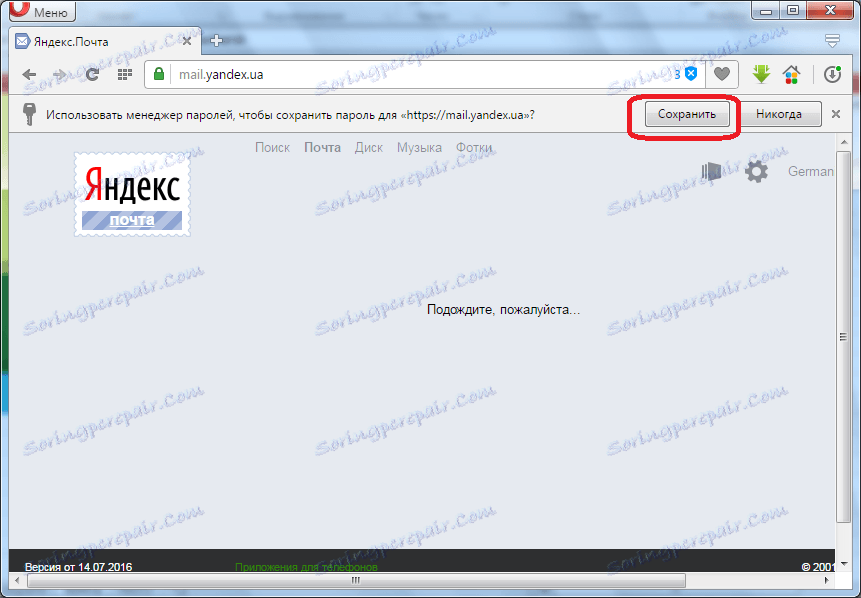
Ko kazalec premaknete na obrazec za avtorizacijo na katerem koli spletnem mestu, če ste že pooblaščeni, bo poziv takoj prikazal vašo prijavo na tem viru. Če ste bili pooblaščeni na spletnem mestu pod različnimi prijavami, bodo na voljo vse možnosti, ki so na voljo, in že odvisno od izbrane možnosti, bo program samodejno vnesel geslo, ki ustreza danemu prijavnemu imenu.
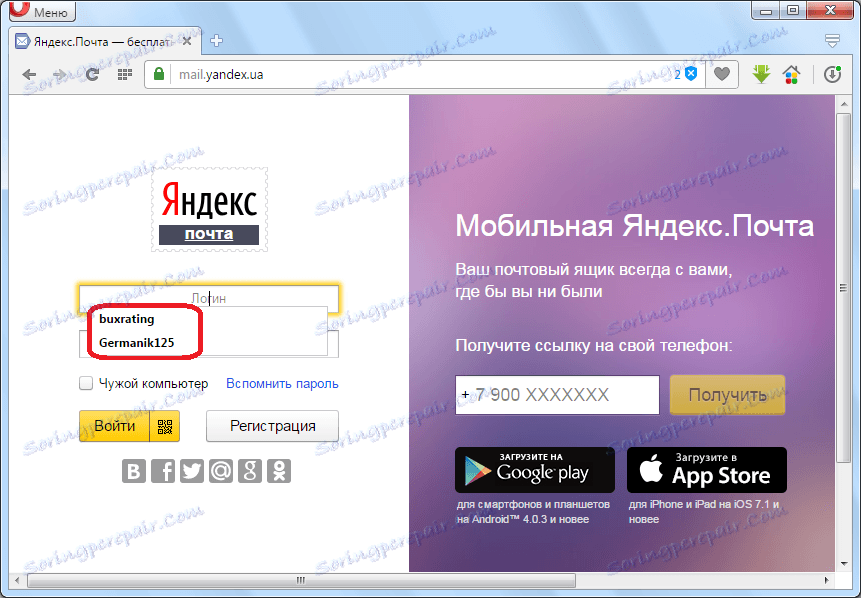
Nastavitve gesla za shranjevanje
Če želite, lahko nastavite funkcijo za shranjevanje gesel za vas. Če želite to narediti, pojdite skozi glavni meni Opera v razdelku »Nastavitve«.
Ko ste v upravitelju nastavitev Opera, odprite razdelek »Varnost«.
Posebno pozornost posvečamo bloku nastavitev »Gesla«, ki se nahaja na strani z nastavitvami, kjer smo se premaknili.
Če v nastavitvah počistite polje poleg možnosti »Predlagaj varčevanje z gesli«, v tem primeru zahtevek za shranjevanje prijave in gesla ne bo aktiviran, podatki o registraciji pa bodo shranjeni v samodejnem načinu.
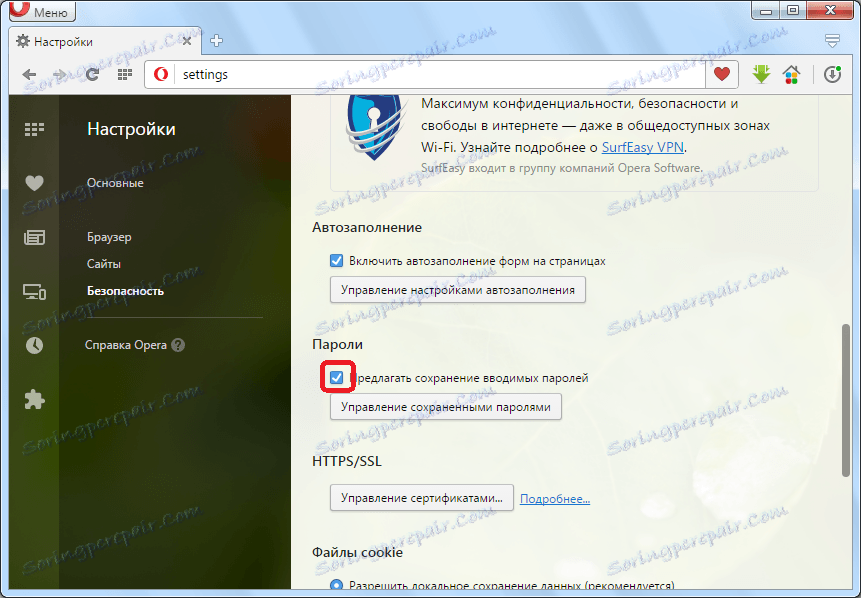
Če počistite polje zraven »Omogoči samodejno izpolnjevanje obrazcev na straneh«, se bodo pozivi v obliki prijave v obrazcih za dovoljenje popolnoma izginili.
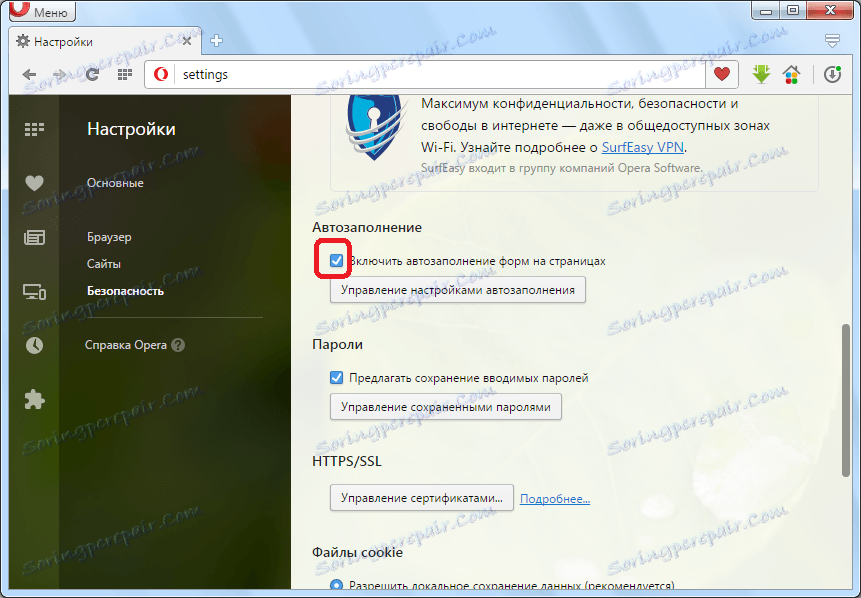
Poleg tega lahko s klikom na gumb »Upravljanje shranjenih gesel« naredimo nekaj manipulacij s podatki obrazcev za avtorizacijo.
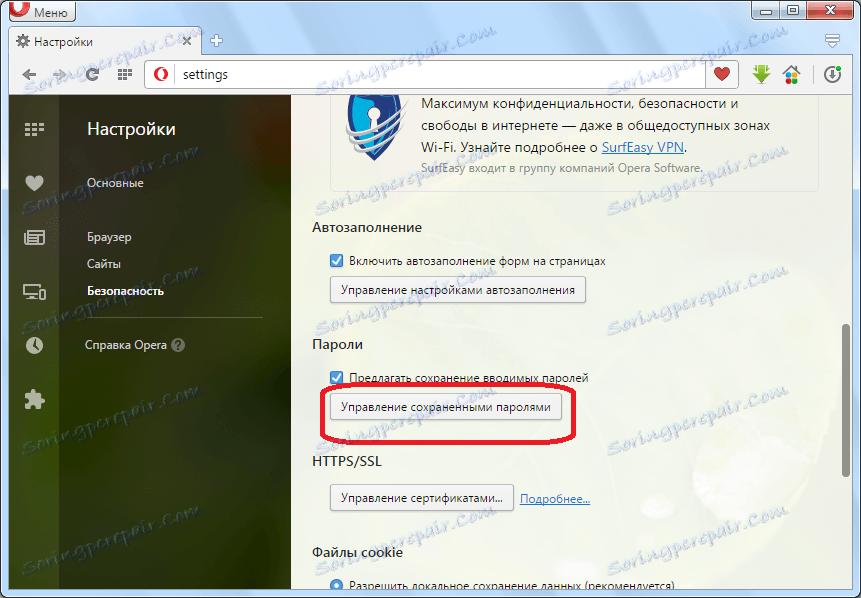
Pred nami se odpre okno s seznamom vseh gesel, shranjenih v brskalniku. Na tem seznamu lahko iščete po posebni obliki, omogočite prikaz gesla in izbrišete določene vnose.

Če želite popolnoma onemogočiti varčevanje z gesli, pojdite na stran s skritimi nastavitvami. Če želite to narediti, v naslovno vrstico brskalnika vnesite izraz opera: zastave in pritisnite gumb ENTER. Spadamo v oddelek eksperimentalnih funkcij Opera. V seznamu vseh elementov iščemo »Samodejno shranjevanje gesel«. Spremenite "privzeti" parameter v "onemogočeno" možnost.
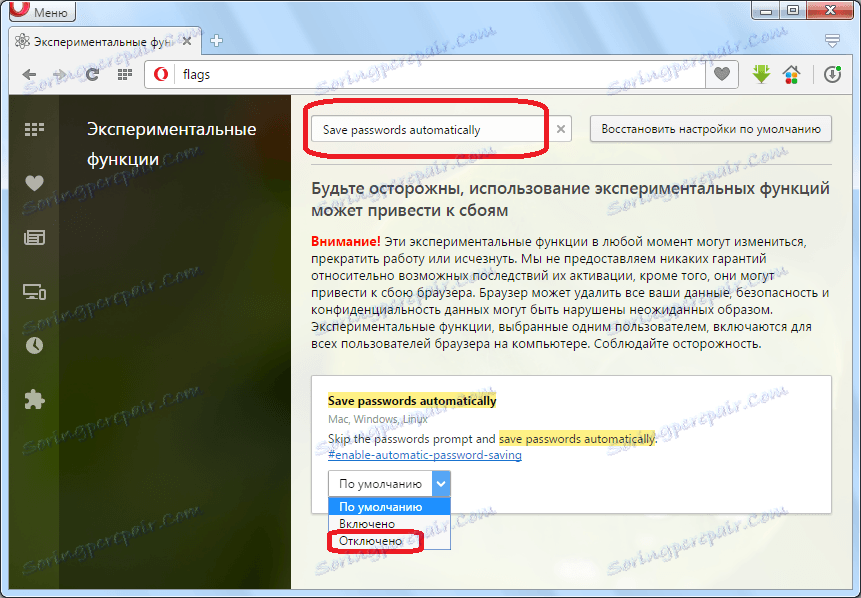
Zdaj se geslo in geslo različnih virov shranijo samo, če to dejstvo potrdite v pojavnem okviru. Če v celoti izključite zahtevo za potrditev, kot je že opisano, shranjevanje gesel v operi bo mogoče samo, če uporabnik vrne privzete nastavitve.
Shranjevanje gesel z razširitvami
Toda mnogi uporabniki nimajo dovolj funkcionalnosti za upravljanje poverilnic, kar zagotavlja standardni operater za gesla Opera. Raje uporabljajo različne razširitve za ta brskalnik, kar znatno poveča zmožnost upravljanja gesel. Eden od najbolj priljubljenih takšnih dodatkov je Easy Passwords.
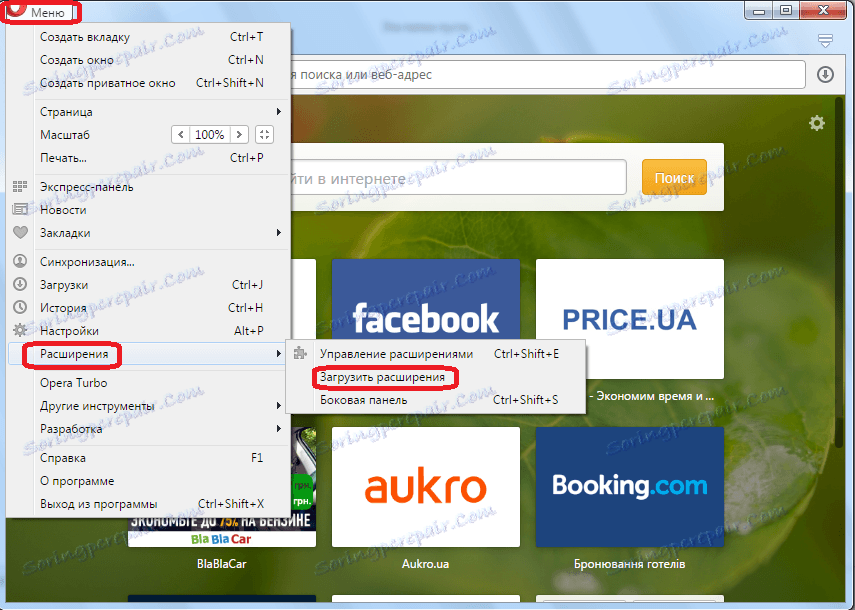
Če želite namestiti to razširitev, morate skozi meni Opera preiti na uradno stran tega brskalnika z dodatki. Po iskanju strani "Easy Passwords" prek iskalnika pojdite k njej in kliknite zeleni gumb "Add to Opera", da namestite to razširitev.
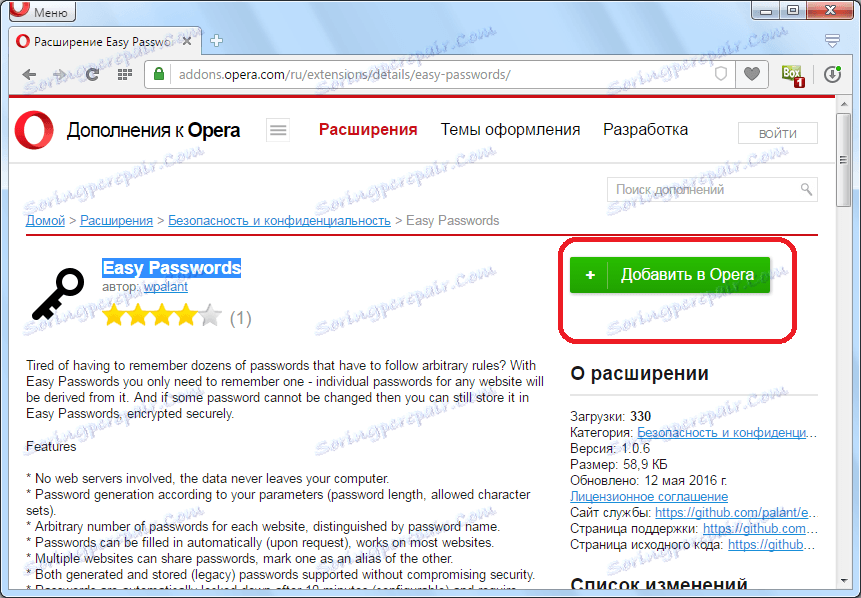
Po namestitvi razširitve se v orodni vrstici brskalnika prikaže ikona Easy Passwords. Če želite aktivirati delo dodatka, kliknite na to.
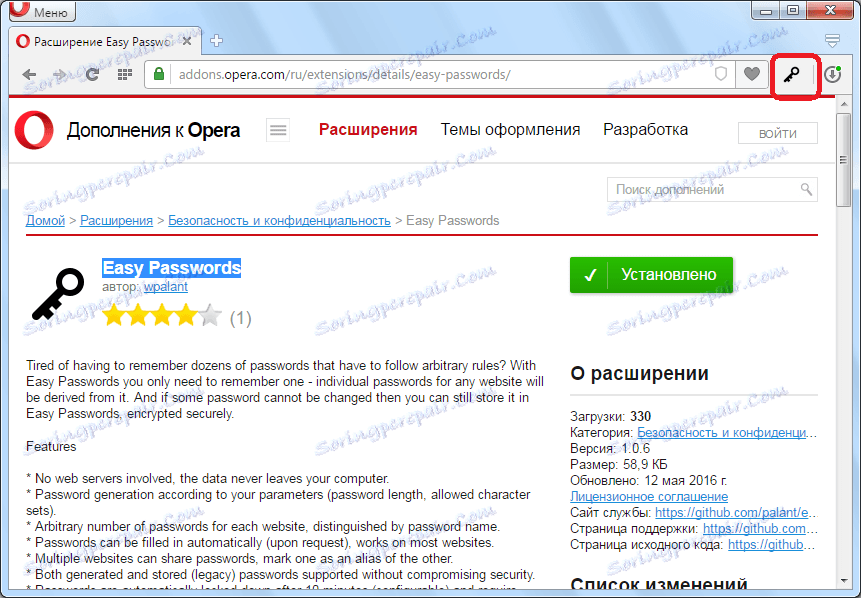
Pojavi se okno, kjer bi morali poljubno vnesti geslo, skozi katerega bomo kasneje imeli dostop do vseh shranjenih podatkov. V zgornje polje vnesite želeno geslo in ga potrdite v spodnjem polju. In nato kliknite gumb »Nastavi geslo«.
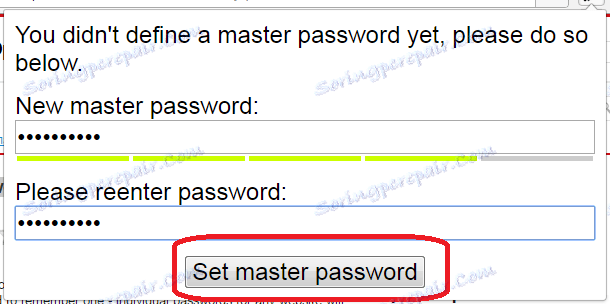
Pred nami je razširitveni meni Easy Passwords. Kot lahko vidite, nam olajša ne samo vnos gesel, ampak tudi njihovo ustvarjanje. Če si želite ogledati, kako to naredite, pojdite na razdelek »Ustvari novo geslo«.
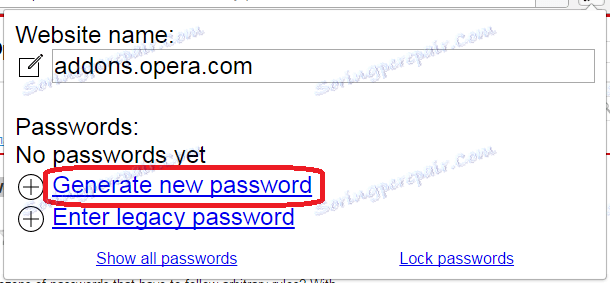
Kot lahko vidite, tukaj lahko ustvarimo geslo, ki ločeno določa, koliko znakov bo sestavljeno in katere vrste simbolov bodo uporabljene v njem.
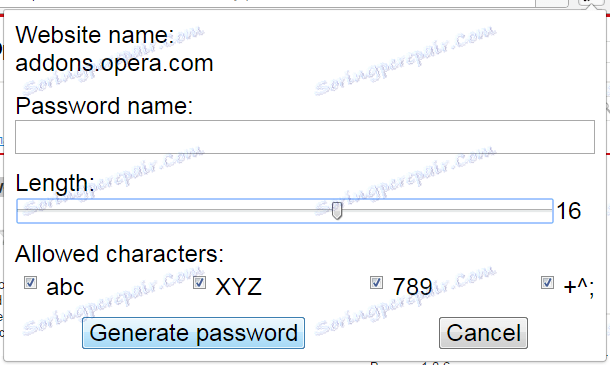
Geslo je ustvarjeno in zdaj ga lahko vstavimo, ko vnesemo to spletno mesto v obrazec za avtorizacijo, tako da preprosto pritisnete kazalko na čarobno palico.
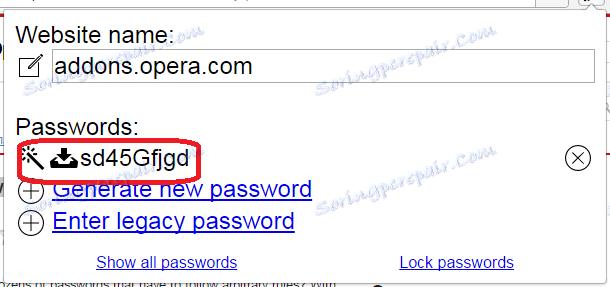
Kot lahko vidite, čeprav lahko upravljate gesla s pomočjo vgrajenih orodij brskalnika Opera, dodatki tretjih oseb pa nadalje razširjajo te možnosti.